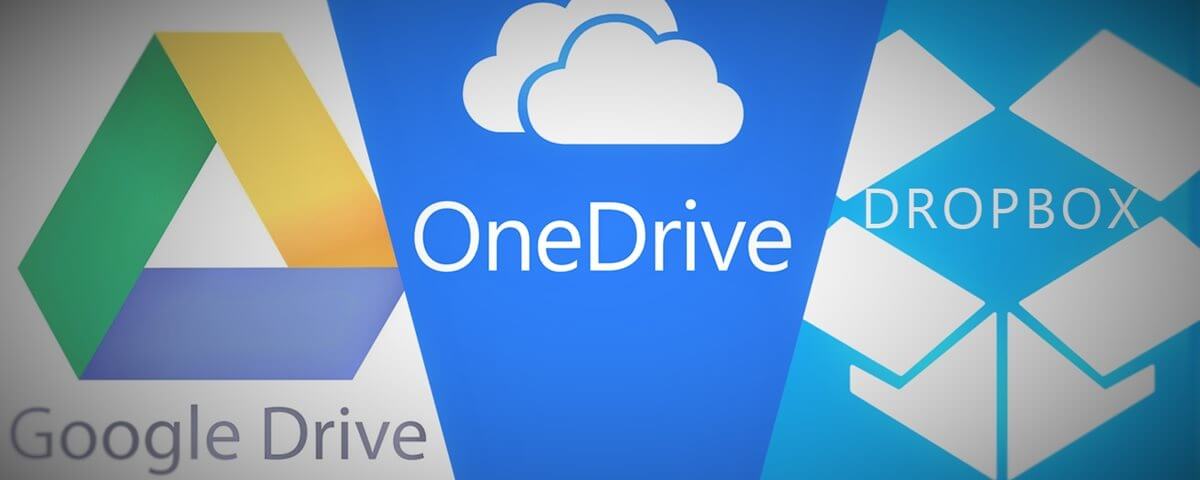
Apesar de funcionarem principalmente na nuvem, os aplicativos de armazenamento online possuem uma função que permite baixar seus arquivos para acessá-los quando você quiser, mesmo sem estar conectado à internet. Além de facilitar a procura por documentos, imagens, vídeos e conteúdos importantes, a função pode ajudar na economia do seu pacote de dados móveis.
Veja como habilitar o recurso no seu smartphone, seja ele Android ou iOS, usando Google Drive, Dropbox ou OneDrive. Neste caso, fizemos os testes em um aparelho com sistema operacional do Google.
Google Drive
Passo 1: Baixe o app do Google Drive, disponível para Android e iOS.
Passo 2: Na tela inicial, localize o arquivo que você quer deixar acessível offline. Toque no ícone de três pontinhos, bem ao lado do nome do documento, à direita, e habilite a chave “Disponível off-line”.
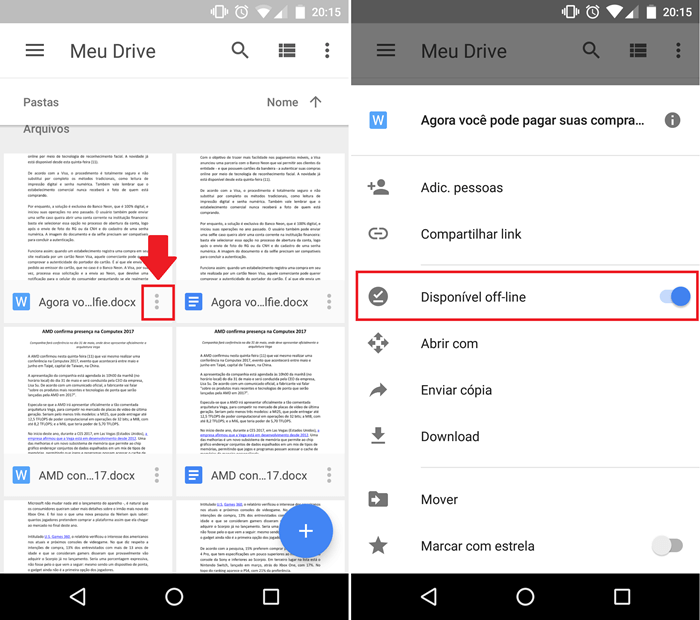
Dropbox
Passo 1: Baixe o Dropbox, disponível em versões para Android e iOS.
Passo 2: Abra o aplicativo e localize o arquivo que você quer deixar acessível offline. Ao lado do nome do documento, à direita da tela, há um ícone de seta. Clique nele para abrir um menu de opções, entre elas “Disponibilizar off-line”.
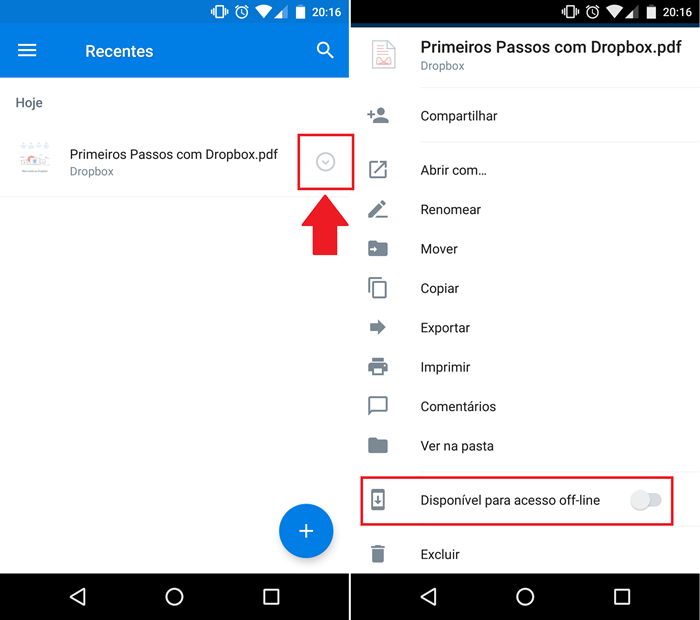
Passo 3: Todos os arquivos inclusos nessa categoria ficarão em uma aba chamada “Off-line”, que pode ser aberta a qualquer momento. Eles também serão sinalizados com um símbolo verde indicando que podem ser visualizados offline.
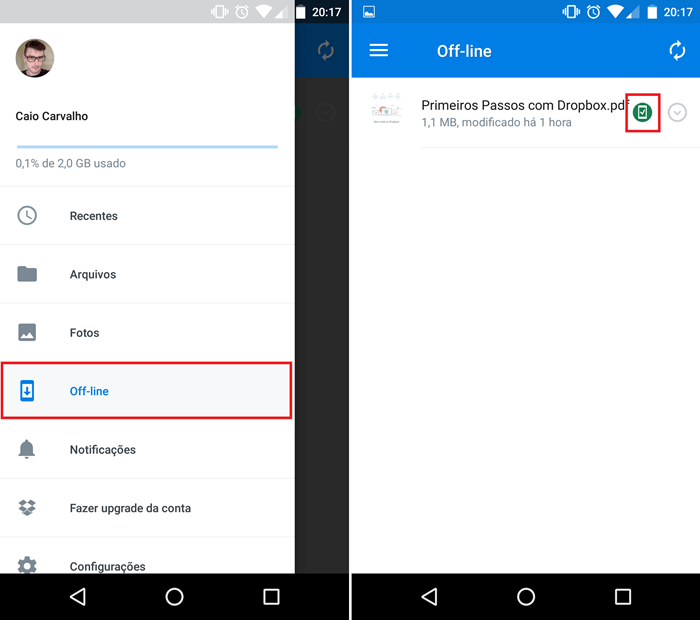
OneDrive
Passo 1: Baixe o OneDrive, disponível para Android e iOS.
Passo 2: Localize o arquivo que você quer baixar e toque no ícone à direita do título para abrir a opção “Manter offline”.
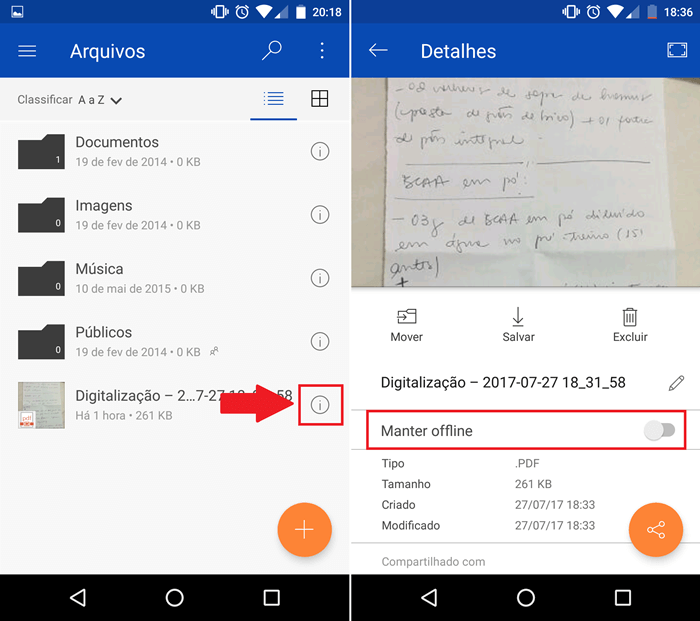
Passo 3: Para habilitar o acesso offline em mais de um documento, toque em um arquivo e segure por alguns segundos. Depois, selecione outros itens e toque no símbolo de paraquedas, na parte superior da tela, para salvá-los de uma única vez.